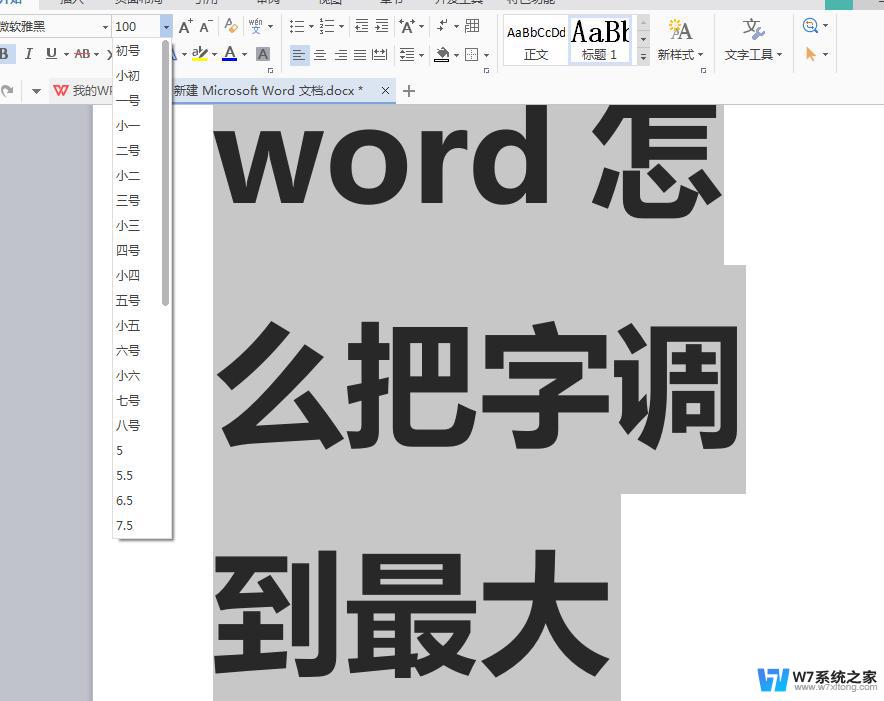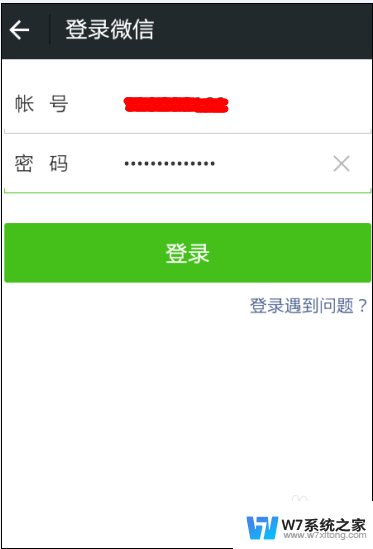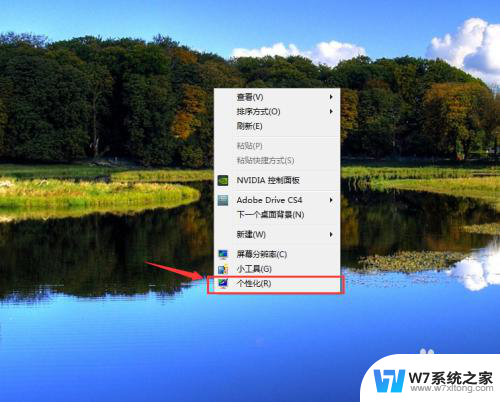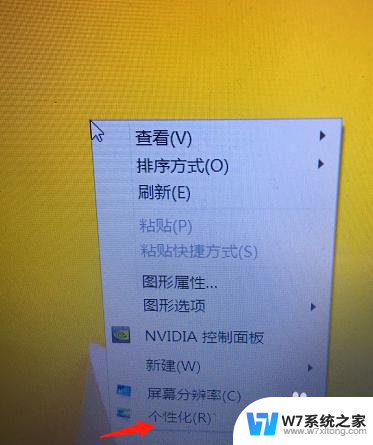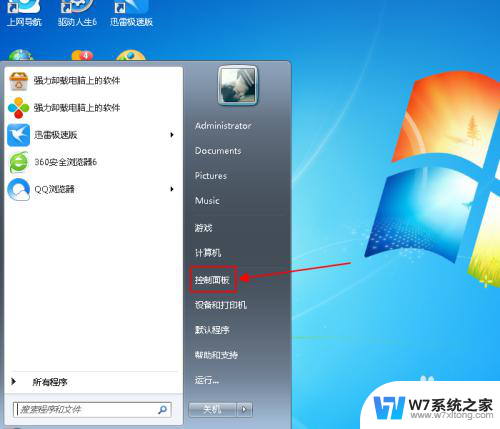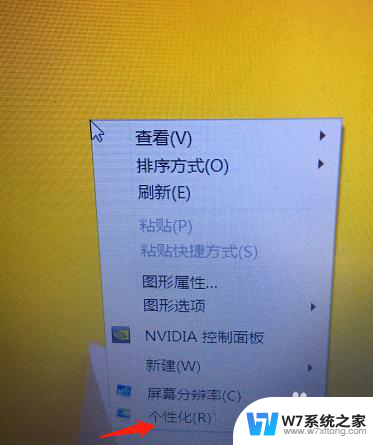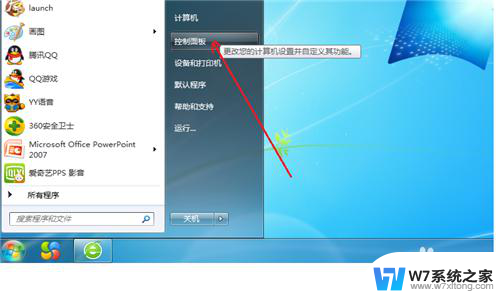怎么把电脑上的字变小 电脑桌面字体变小方法
更新时间:2024-06-03 16:00:13作者:yang
在使用电脑时,我们经常会遇到需要调整字体大小的情况,有时候我们可能觉得桌面上的字体太大影响了整体的美观,想要将其变小,调整电脑桌面字体大小并不是一件很困难的事情,只需要简单的几步操作就可以轻松搞定。接下来我们就来了解一下怎么能够把电脑上的字体变小,让我们的桌面更加清爽整洁。
步骤如下:
1.首先打开电脑后在桌面点击鼠标右键,可以看到在弹出的选项中有“显示设置”。

2.然后点击“显示设置”进入到显示设置页面之后可以看到“更改文本,应用等项目的大小”。
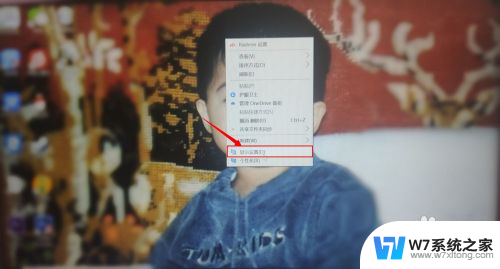
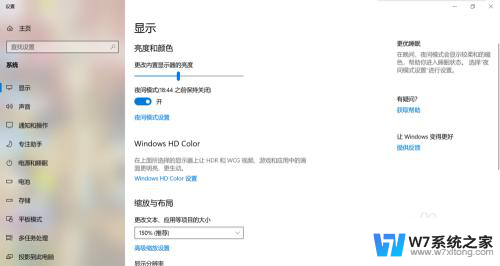
3.接下来点击方框中的向下箭头,会弹出可选的字体大小。选择自己想要的字体大小。
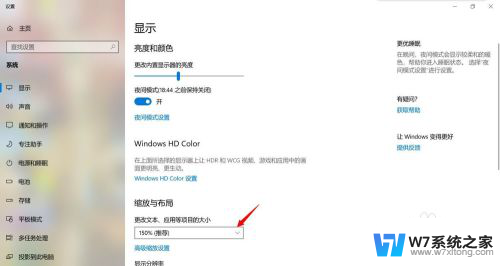

4.最后设置完成之后点击设置页面的右上角处,关闭设置。回到桌面可以看到崭新大小的桌面啦。
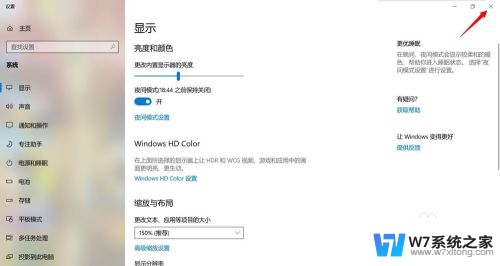
以上就是如何将电脑上的字体缩小的所有内容,如果遇到这种情况,您可以按照以上方法解决,希望这能对大家有所帮助。